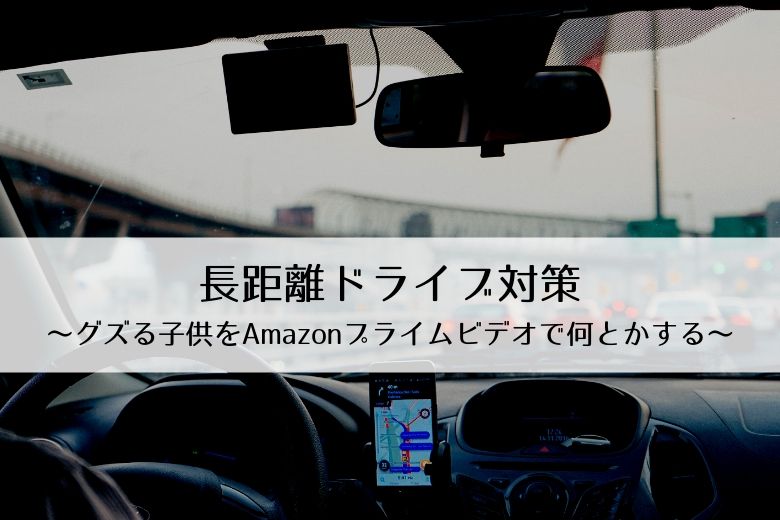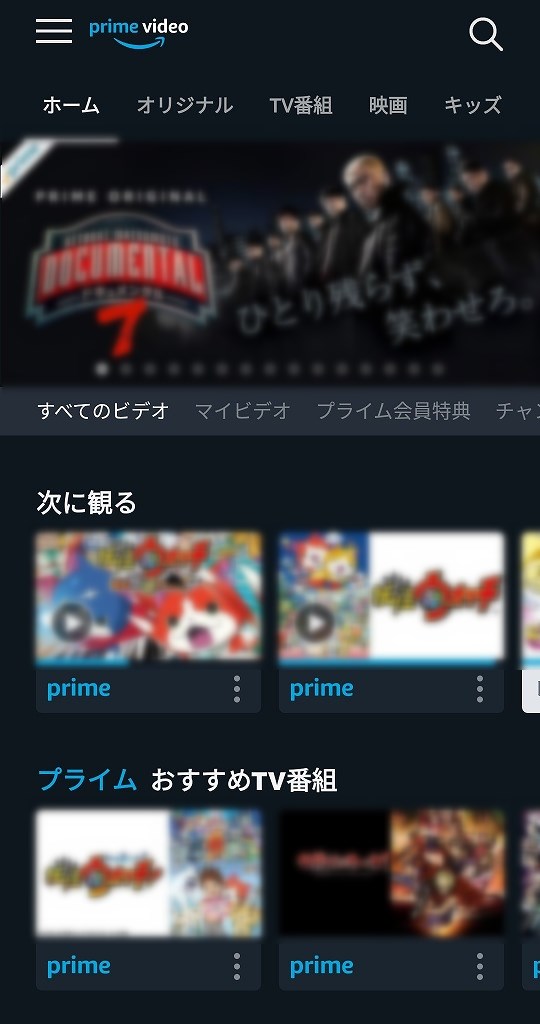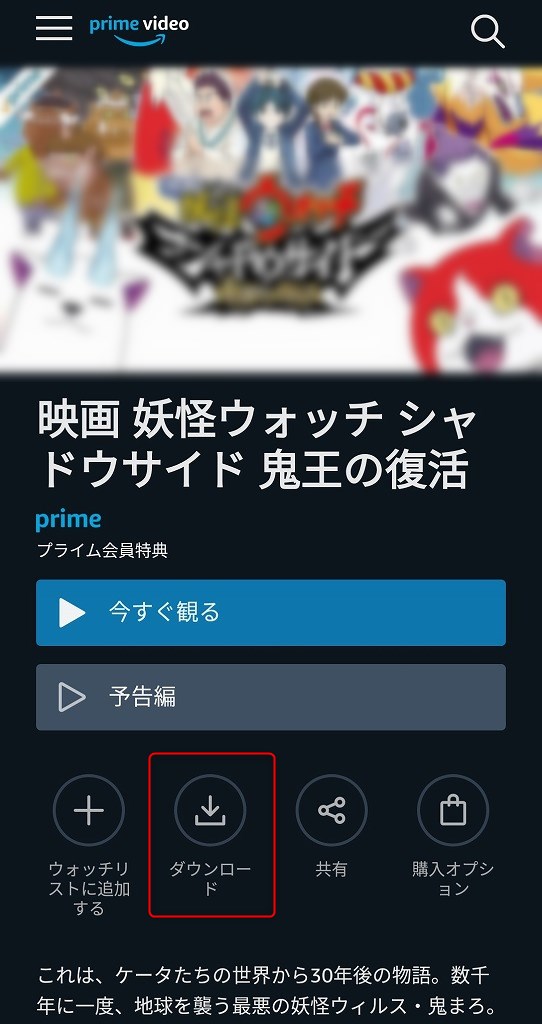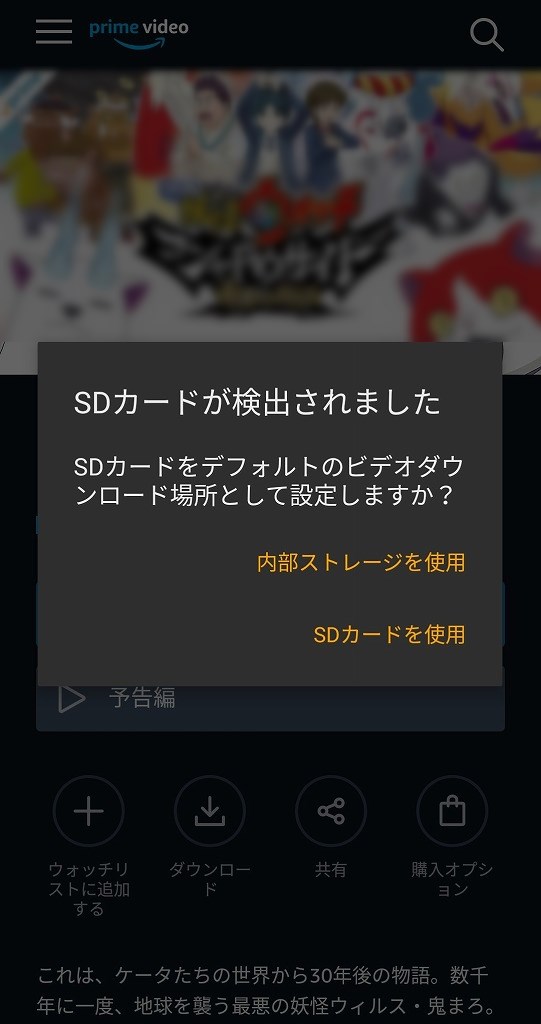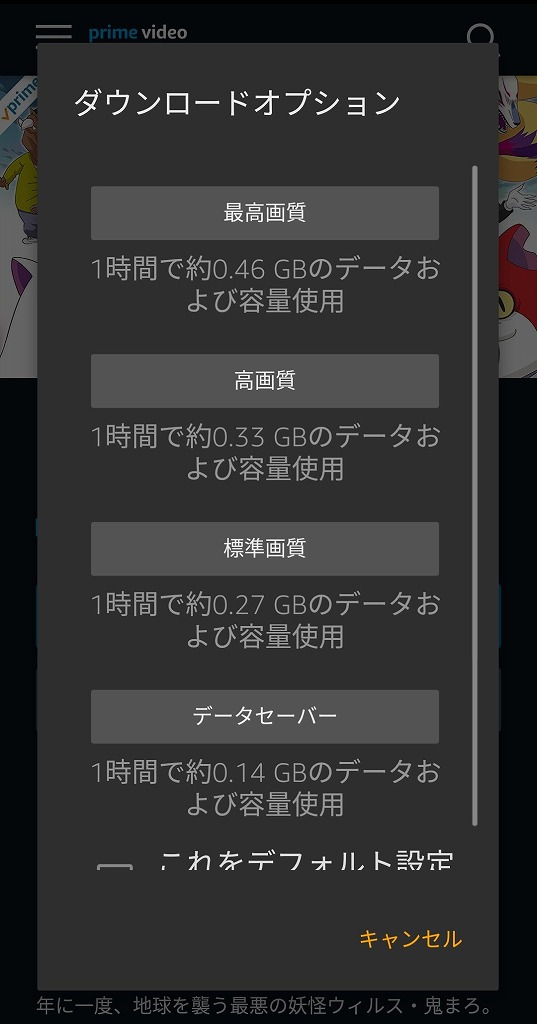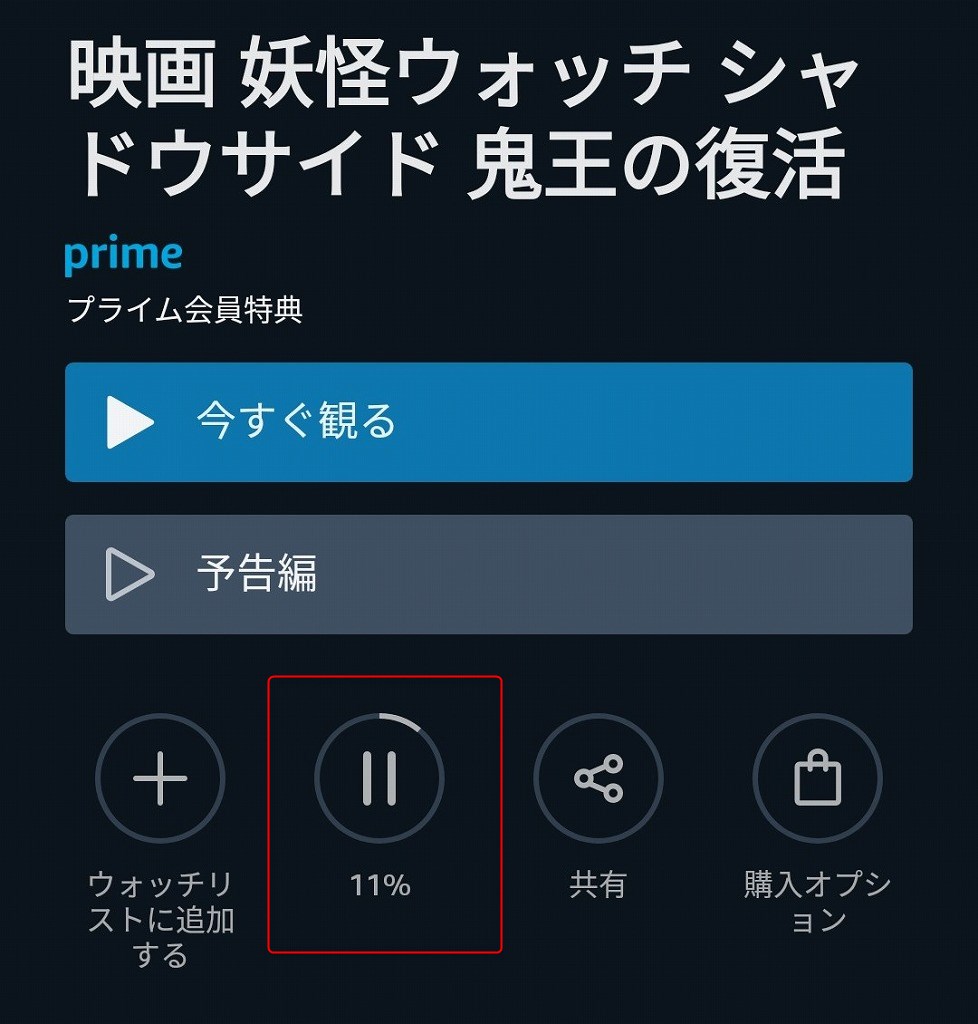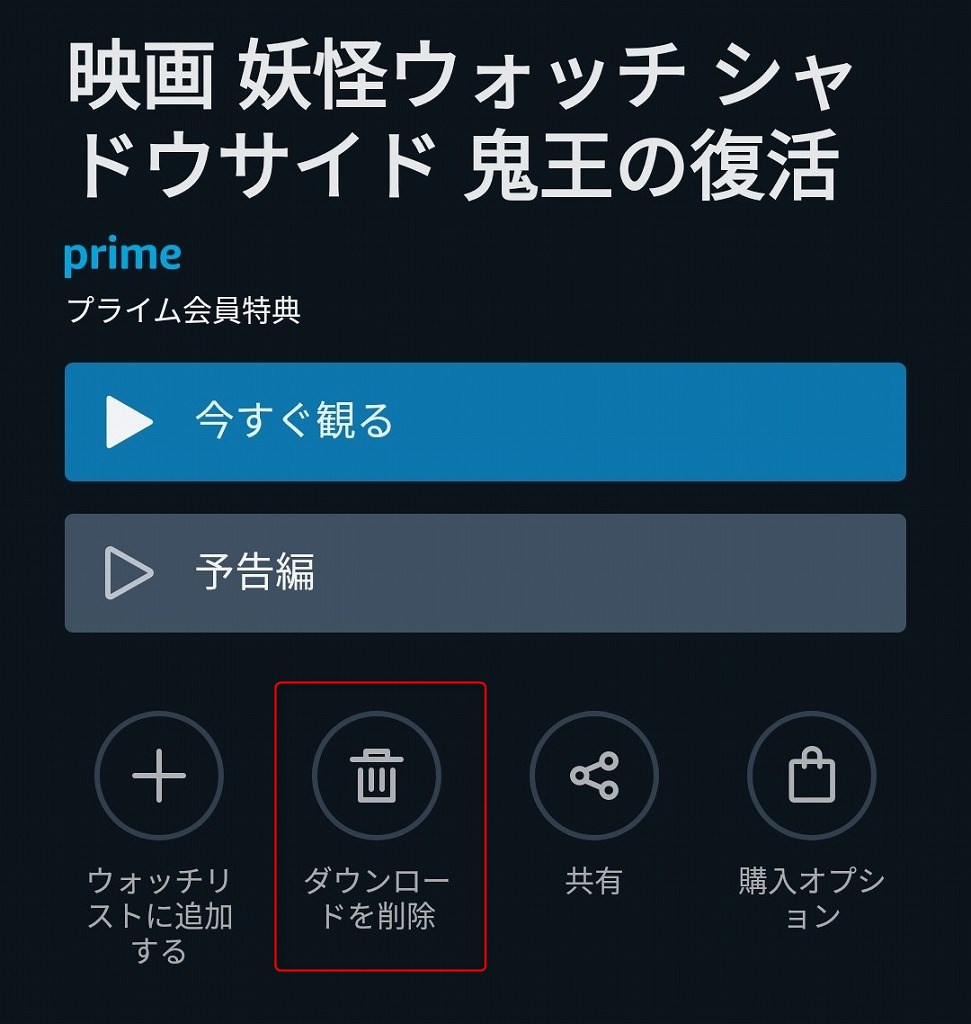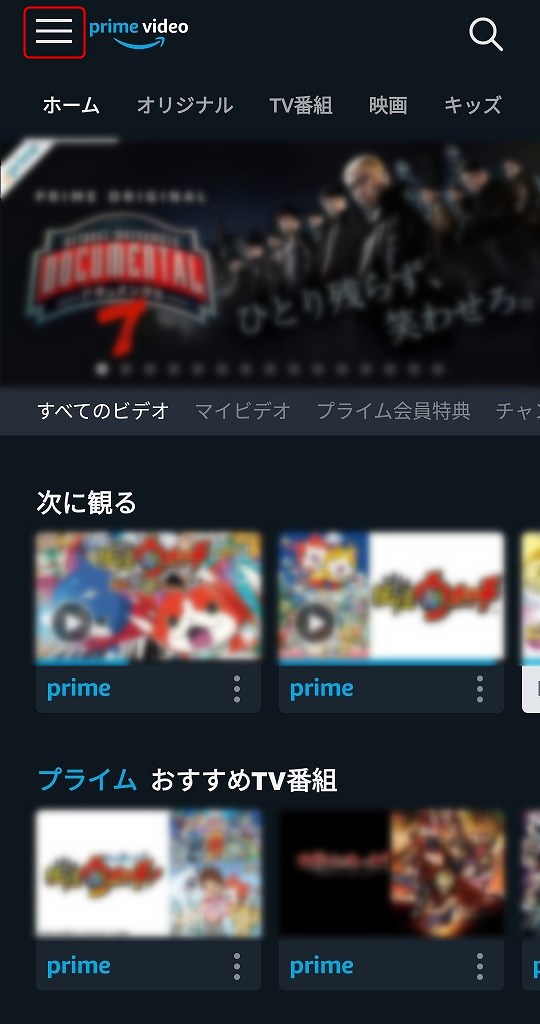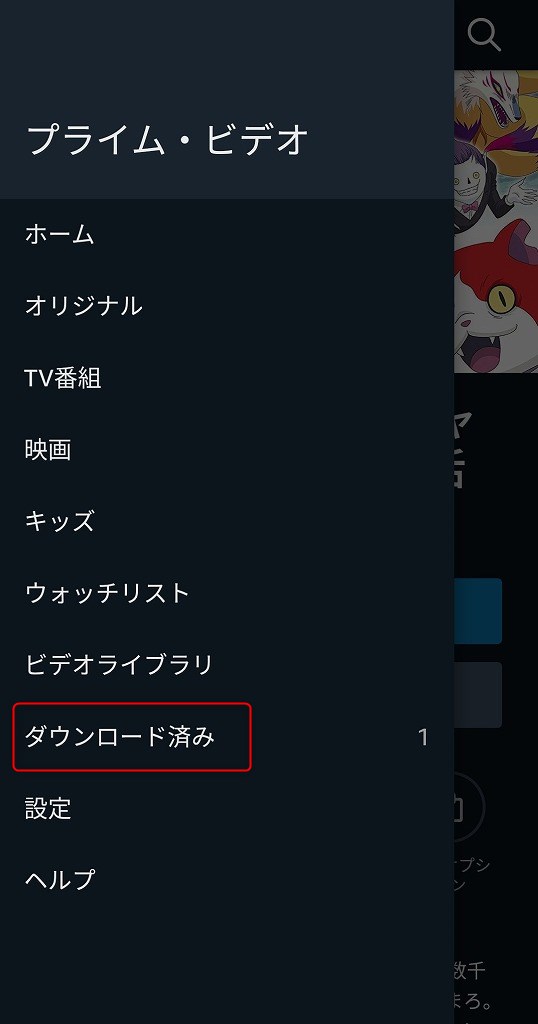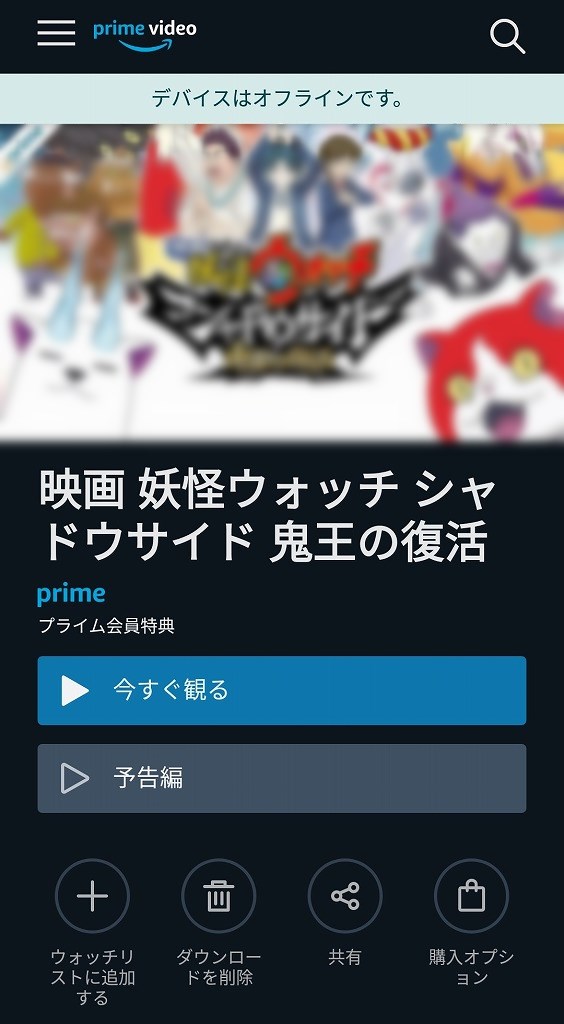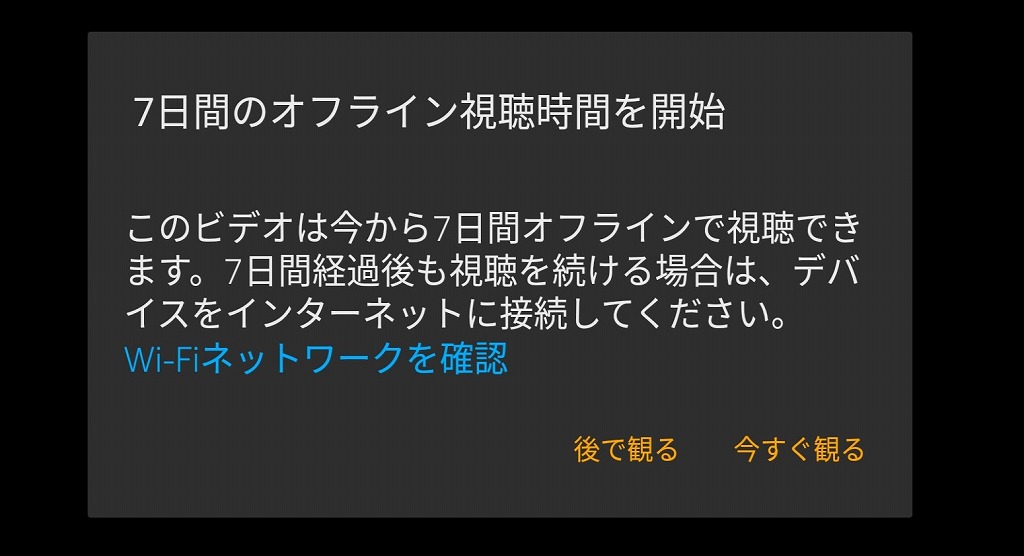この記事には広告を含む場合があります。
記事内で紹介する商品を購入することで、当サイトに売り上げの一部が還元されることがあります。
長距離ドライブの子供対策にAmazonプライムビデオを使ったら便利だったので紹介する。端末に動画をダウンロードしてオフライン視聴できるのでDVDと違いほとんど手間がかからない。さらにプライム特定の動画であれば月額費用だけで無料ダウンロードすることができる。想像以上に便利だったので子供の暇つぶしに困っている方はぜひ試していただきたい。
目次
長距離ドライブで子供がグズる
帰省や旅行などの長距離ドライブでは120%の確率で子供がグズる。静かな時はおかし食べてるときくらい。
- 寝てる
- おかし食べてる
- テレビみてる
閉鎖的な車の中だとどうにもならない。最終的にはイライラした妻にドライバーの筆者が怒られる。
DVDはネタ切れ
今までDVDで何とかしてきたがもうネタ切れである。レコーダーからDVDに焼いて持ってくることもできるが面倒でそこまではできない。DVDつまらんと子供たちが騒ぎ出し妻がイライラしてやっぱり筆者が怒られる。
救世主Amazonプライムビデオ
Amazonプライムには1年ほど加入しているがプライムビデオをオフラインで視聴できることを最近知った。ラインナップがどうかと言った問題はあるが新しいネタを簡単に仕入れることができる。さすがにまだ見ていないキッズ向けアニメは山のようにある。
必要なもの
とりあえずならスマホでもなんとかなる。
- Amazonプライム
- タブレット
- タブレットホルダー
- シガーソケット
- USBケーブル
Amazonプライム
動画見放題でこの価格はかなり安いと思う。アプリから動画をダウンロードしてオフラインで視聴できるためWi-Fi端末などでも使える。
タブレット
スマホでもいいができればタブレットが欲しい。筆者はドコモで無料でもらった8インチのタブレットを使っている。10インチでコスパがいいモデルだとこんな感じだろうか。カーナビに比べたらかなり安い。
タブレットホルダー
ネットならかなりお手頃価格で入手することができる。長時間手で持つのは辛いのでホルダーは欲しい。
車内に取り付け場所があればタブレットアームなども使うことができる。詳しくは以下の記事を参照。
 タブレットアームレビュー~ベッドで寝ながら使えるおすすめのコスパアイテム~
タブレットアームレビュー~ベッドで寝ながら使えるおすすめのコスパアイテム~
タブレットアームであればこのような感じで固定することができる。振動で若干揺れるが手で持つよりはマシである。
車での利用は安全に問題がある可能性があるため自己責任でお願いいたします。
USBシガーソケット
車にUSBの口があれば不要。なければシガーソケットから給電する。
USBケーブル
100円ショップならネットより安く購入できる。延長ケーブルも売っているので長さが足りない場合は買っておこう。
動画のオフライン視聴
自宅で動画をダウンロードし車内でオフライン視聴する。
- Amazonプライム会員になる
- アプリをインストール
- 見たい動画をダウンロード
- オフラインで動画を視聴
1. Amazonプライム会員になる
Amaoznのアカウントが無ければアカウントから作成する。すでにアカウントがある場合はAmazonプライムを契約する。下記リンクから「30日間の無料体験を試す」をクリック。
2. アプリをインストール
タブレットもしくはスマホへAmazonプライムアプリをインストールする。
3. 見たい動画をダウンロード
(1) タブレットもしくはスマホにインストールした「prime video」アプリを起動する。
(2) ダウンロードしたい動画を選択する。画面下に「ダウンロード」アイコンが出てくるのでクリックする。データ通信料が多くなるのでWi-Fi環境でダウンロードする。
(3) Androidの場合は保存先を聞かれる。容量を考えるとSDカードが無難。
(4) 画質を選択する。8インチタブレットで標準画質を使ったがまったく違和感がなかった。タブレットなら標準画質で問題ないと思う。
(5) ダウンロード開始。アイコンが切り替わりダウンロードが開始される。
(6) ダウンロードが終わるとアイコンが切り替わる。
これでダウンロード完了。他にも見たい映画があれば続けてダウンロードする。ダウンロードできる制限はあるが映画10本くらいなら問題なくできた。
4. オフラインで動画を視聴
(1) アプリを起動して左上のハンバーガーメニューをクリックする。
(2) 「ダウンロード済み」をクリック。
(3) 再生したい動画をクリック。
(4) 「今すぐ観る」をクリック。
(5) オフラインの場合確認画面が表示される。「今すぐ観る」をクリック。
(6) 視聴開始!!
Wi-Fiしか使えないタブレットでも再生することができた。
お客様のAmazonアカウントに関連するすべての端末に一度にダウンロードできるAmazonのビデオ・サブスクリプションのタイトルの合計数は15本または25本までとします。
引用:Amazon.co.jp ヘルプ
最低でも15本はダウンロードできるので長距離移動でも問題ない。
まとめ
コンテンツの良し悪しはあるがプライムビデオのダウンロードが便利すぎる。今までDVD準備して面倒だったのだがプライムビデオを使えば新しい動画を直ぐに準備できる。これで長距離ドライブの暇つぶし動画には困らなくなりそうだ。他の動画サービスと比べてもかなり安いのでAmazonプライムビデオはおすすめできる。
- プライム特典の映画などをタブレットなどにダウンロードできる
- ダウンロードした動画がオフライン視聴できる
- 端末の容量があれば映画15本以上ダウンロードできる
プライム特典の無料動画でも子供向けのものが多くある。ダウンロードする動画は子供と相談して決めておこう。プライム特定の子供向け動画をいくつかピックアップして提案すれば気に入った動画が見つかるはず。
Amazonプライム会員は動画サービス以外にも特典があるので子育て世代は入っておいて損はないと思う。
余談であるがオムツなどの日用品はAmazonの「定期おトク便」を使うと通常価格より安く購入できる。詳しくは以下の記事にて。